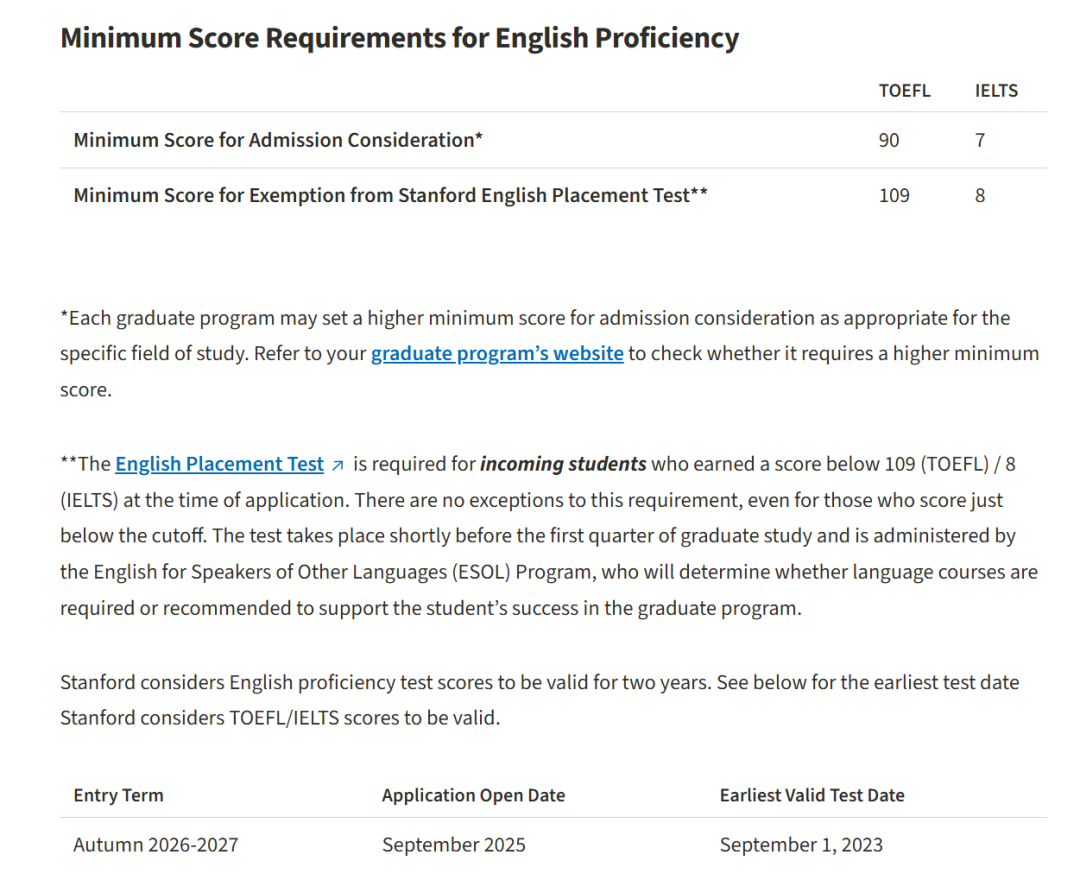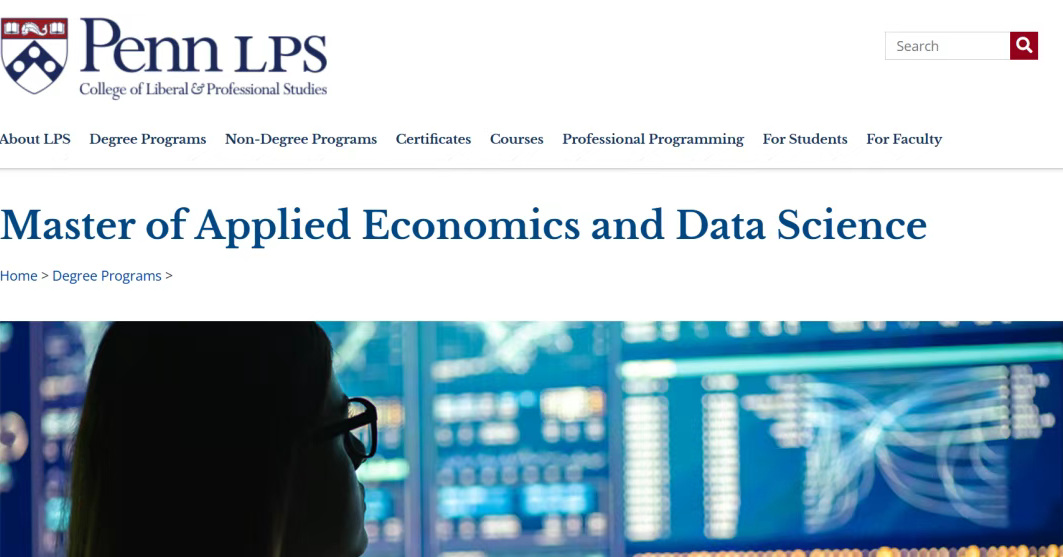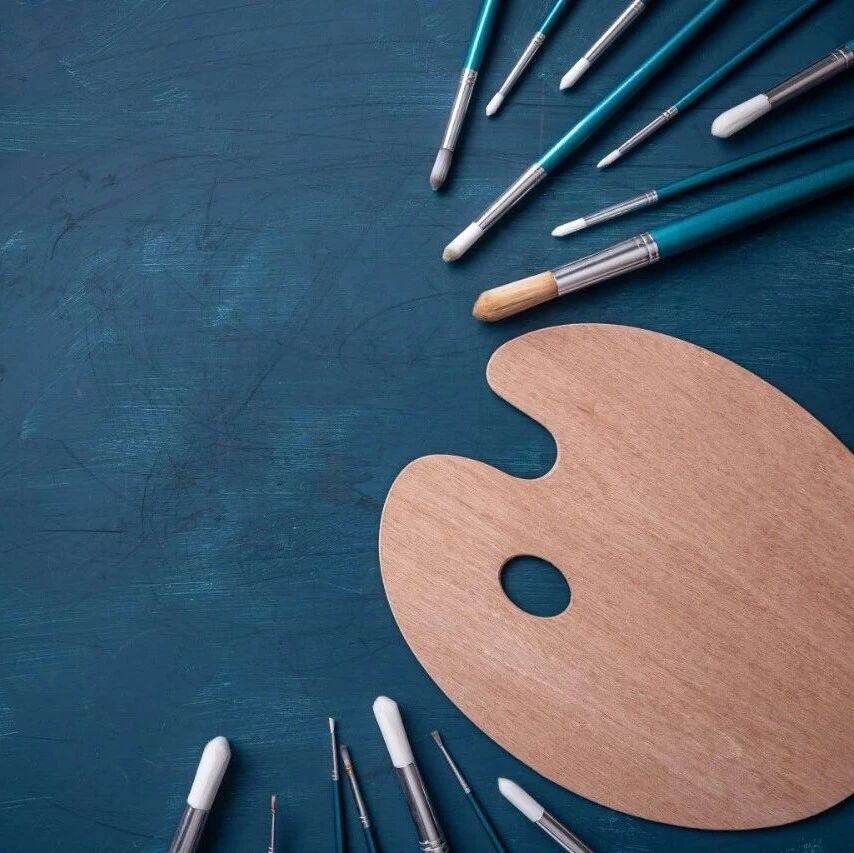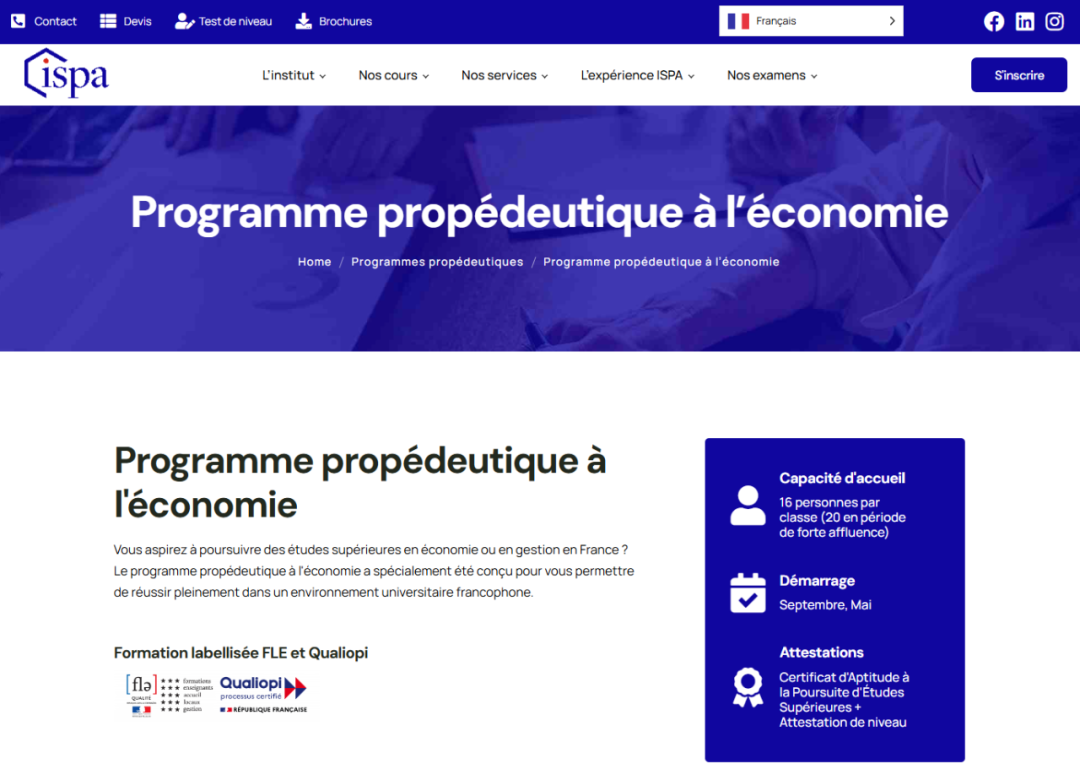College Board旗下涵盖AP、SAT、PSAT系列考试,在全球范围内广泛使用数字化考试平台 Bluebook进行测评。
为了确保考试过程顺利进行并尽量避免技术故障,CB对考试设备有着明确且严格的要求,涵盖了个人设备、学校管理设备以及特定系统平台(如Windows、Mac、iPad和Chromebook)的兼容性与配置标准。
考生需要在考试前充分了解这些要求,并提前完成设备检查与准备,以确保在考试当天设备性能稳定、网络连接正常,并满足CB对安全性和测试环境的技术规范。
CB要求的是考生们在考前30天对自己的设备进行检查,如果真的这么做那就完蛋了❌
一旦决定报考任意AP科目考试,就要同时准备好设备并下载Bluebook,考前熟悉应用软件和科目机考。
即将在2026年首次参加AP考试的同学们,请仔细阅读CB数字化考试的设备要求⬇️
CB数字化考试设备要求
批准的考试电子设备
针对Windows用户:
强烈建议在微软于10月停止对Windows 10的支持之前升级到Windows 11。
可以在Windows或Mac设备、iPad或学校管理的Chromebook上运行Bluebook。
不能在个人Chromebook或手机上运行Bluebook。
除了下面列出的要求外,考试设备还必须连接到所在学校或考点用于Bluebook测试的Wi-Fi网络,并保持3–4小时的续航。建议携带便携充电器或设备电源线,但可能无法接入插座。
Windows设备要求
推荐版本为Windows 11,不支持S模式和 Windows 11 SE;
微软在2025年10月停止支持Windows10 后继续使用会带来安全风险,CB强烈建议升级至Windows 11。自2026年秋季起,Bluebook将无法在Windows 10上运行;
设备需要1GB可用空间;
如果使用的是笔记本电脑,不允许外接键盘;
允许使用外接鼠标;
对于Windows平板电脑,完全数字化AP考试必须外接键盘,混合式数字AP考试建议外接键盘。SAT和PSAT相关测试强烈建议外接键盘。
Mac设备要求
最低版本为macOS 12.0,推荐最高版本为macOS 15.5;
设备需要1 GB可用空间;
如果使用的是笔记本电脑,不允许外接键盘;
允许使用外接鼠标;
重要提示:Apple通常会在初秋发布macOS升级。为避免考试当天出现技术问题,请在考试后再升级。
iPad设备要求
最低版本为iPadOS 16,推荐最高版本为iPadOS 18.5;
不支持17–17.0.3版本;
你的设备需要250 MB可用空间;
允许使用外接鼠标;
AP考试中,完全数字化测试必须外接键盘,混合式测试建议外接键盘;
SAT和PSAT相关测试允许外接键盘;
重要提示:Apple通常会在初秋发布iPadOS升级。为避免考试当天出现技术问题,请在考试后再升级。
Chromebook设备要求
只能在学校管理的Chromebook上运行Bluebook,不能使用个人Chromebook;
Bluebook支持ChromeOS 132及更高版本,不支持ChromeOS Flex;
设备需至少1 GB可用空间,请联系学校释放空间以防考试当天出现技术问题;
不允许外接键盘;
允许使用外接鼠标。
个人设备要求
不能在个人Chromebook或手机上参加考试;
SAT周末考试:可以使用自己的设备或学校管理的设备;
AP考试、SAT School Day或PSAT相关考试:如果你在自己就读的学校参加考试,学校会告知你是否可以使用个人设备。如果你在考点或非本校的学校参加考试,你可以使用自己的设备或学校管理的设备。
使用学校管理的Chromebook
如果你在非本校或考点使用学校管理的 Chromebook,请尽早开始准备,因为你需要学校工作人员为你安装Bluebook并调整设备设置;
你不能在个人Chromebook上参加考试;
重要提示:你在考试当天没有权限修复设备问题,工作人员也没有。
如果符合以下情况之一,请立即开始准备:
- 你将使用学校管理的设备参加SAT周末考试;
- 你将使用学校管理的设备在考点或非本校参加AP考试、SAT School Day或PSAT相关考试。
Chromebook必须由学校管理
任何希望使用Chromebook考试的学生,都需要学校工作人员安装Bluebook并应用所需设置。这是因为Bluebook只能在通过Google Workspace管理控制台由学校管理的Chromebook上使用。
学校需要做的事
学校应参考Chromebook Checklist获取完整说明,并填写表格,CB会请他们协助你。
- 安装Bluebook
- 检查网络自动连接设置,确保你能在SAT周末考试所在考点连接Wi-Fi,即使该地点不是你的学校
- 应用所有其他必需设置
- 清理考试设备上的存储空间
你需要做的事
- 连接互联网,但不要登录Chromebook
- 打开Bluebook
- 点击“测试你的设备”(Test Your Device)
- 仅适用于SAT周末考试和AP考试:
- 使用你CB账户登录 Bluebook;
- 在主页检查所有考试信息;
- 确保你记住自己的CB账户信息,Bluebook不会保存它们。
5. 仅适用于SAT School Day和PSAT考试:
- 学校会给你一张登录票据,用于登录 Bluebook,这类考试不需要CB账户;
- 向学校咨询下一步如何准备。
6.在考试设备上练习使用Bluebook,并尝试所有快捷工具7. 将设备带到学校或家庭网络覆盖范围外的地方,并连接Wi-Fi
8. 考试前一周:
- 登录Chromebook并在需要时清理存储空间;
- 仅适用于SAT周末考试:完成考试设置,按照CB在考试前5天发送给你的邮件中的说明操作。
9.给设备充满电。
使用学校管理的Windows或Apple设备
如果你将在学校管理的Windows笔记本或平板、Mac笔记本或iPad上参加考试,请尽早开始准备,因为你需要学校工作人员为你安装 Bluebook并调整设备设置。
如果符合以下情况之一,请立即开始准备:
- 你将使用学校管理的Windows或Apple设备参加SAT周末考试;
- 你将使用学校管理的Windows或Apple设备在考点或非本校参加AP考试、SAT校园考试或PSAT相关考试。
如果你在本校参加AP考试、SAT校园考试或 PSAT相关考试,学校会负责准备学校管理的设备。
学校需要做的事
学校应参考IT部门的设备准备信息获取完整说明,并填写表格,CB会请他们协助你。
- 在考试设备上下载Bluebook(如果你无法自行下载);
- 确保Bluebook可以自动更新,并应用所有其他必需的设置。
你需要做的事
同使用学校管理的Chromebook。